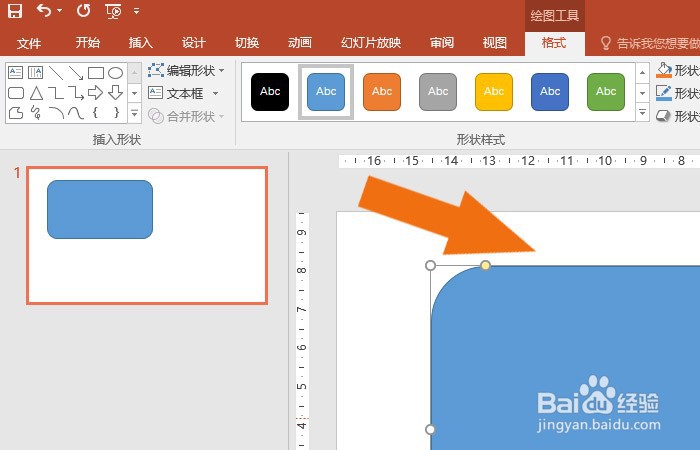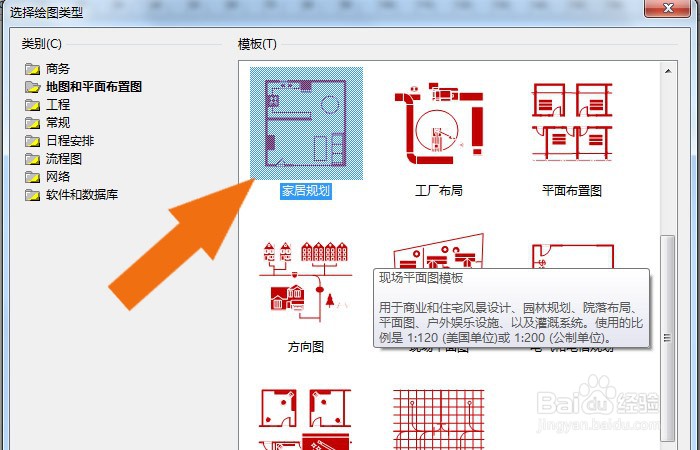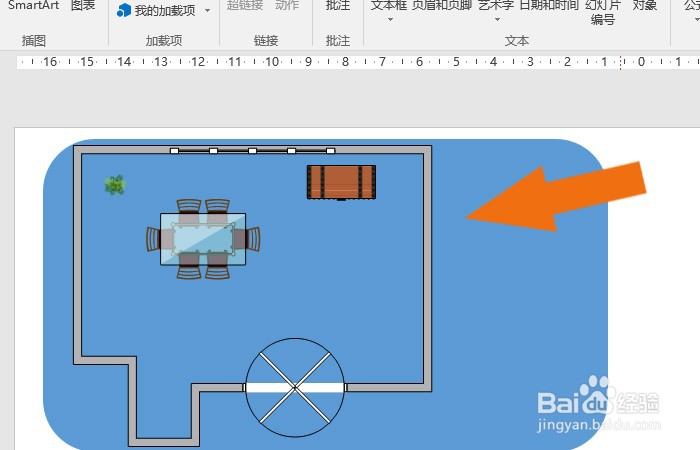1、 打开PPT2016软件,选择打开创建好的文档,并单击【形状】按钮,选择圆角矩形图形,如下图所示。
2、 接着,在文档中,调整矩形图形的大小,如下图所示。
3、 然后,鼠标左键单击菜单【对象】,如下图所示。
4、 接着,在弹出的【对象】窗口中,选择Visio绘图,如下图所示。
5、 然后,在Visio绘图模板中,选择居家绘图,如下图所示。
6、 接着,在Visio绘图的画布中,选择家具图形并绘制出来,如下图所示。
7、 最后,在画布中,绘制好Visio图,并摆放在图框中,单击【预览嘉滤淀驺】按钮,就可以看到Visio图的效果了,如下图所示。通过这样的操作,就学会在PPT2016软件中添加Visio图了。